驱动精灵2008助您轻松安装驱动
来源:岁月联盟
时间:2008-08-04
小资料:
语言种类:简体中文
版本号: 2008 beta4
文件大小: 4176K
软件类型: 系统工具/系统设置
系统平台: Win 98/2000/Xp/vista
下载地址:
一、软件简介
说到大名鼎鼎的驱动下载网站“驱动之家”,大家一定听说过而且专业人士还经常光顾。驱动精灵2008就出自它手。可见软件技术支持应当不在话下。双击安装包一路点击下一步,即可完成安装。
启动程序,界面上的驱动更新、驱动备份、驱动还原、驱动卸载四个按钮就恰当的囊括了软件所有功能。软件通过四个按钮的协同合作体现了超强的硬件检测、自动智能驱动更新、轻松备份、一键还原驱动、安全卸载驱动等方面的特点。
另外一个亮点就是它还支持Vista系统,为当前在vista下安装更新驱动提供了便利。如图1所示。
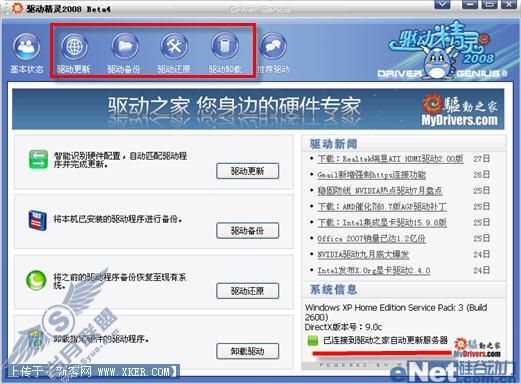
小提示:运行软件进行驱动升级必须在网络联通下才行,否则点击“驱动更新”按钮会提示“无法正确连接网络,原因可能是您的网络尚未配置”信息,如图2所示。
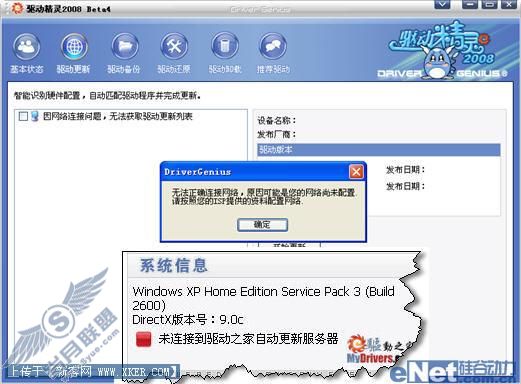
1、硬件识别与自动智能更新
点击“驱动更新”按钮,可以对机器配置进行检测,因为驱动之家有近十年的驱动数据库积累和随时更新,检测当前大多数硬件应当不成问题。对于检测到的硬件会在右边提示当前版本、发布时间。如果有新的版本,会在下方紧接着显示更新版本号、发布时间、高级链接等。假如担心驱动之家的数据库不全面,心里不放心它所提示的“此驱动暂无更新”,那通过它提供的设备名称、发布厂家可以google一下就OK了。如图3所示。
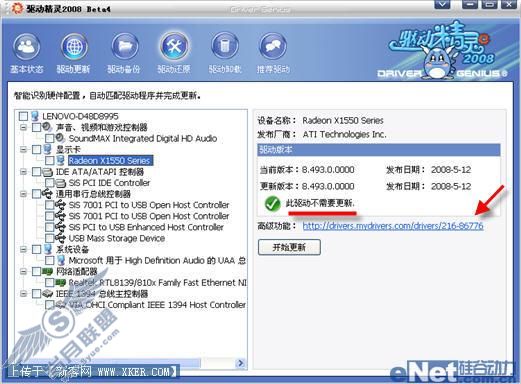
小提示:对于新发现的版本,可以直接点击“开始更新”按钮,也可以通过“高级连接”登录驱动之家作一番调查研究,看看是否它提供的驱动版本是否是最新的,笔者试用发现版本有时并不是最新的,需再审核一下。如图4所示。
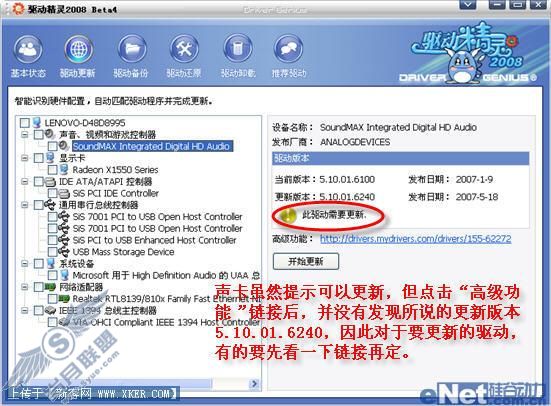
对于费了九牛二虎之力弄得的个别驱动,用户可以通过“驱动备份”功能来把它保存到安全地方,存放格式也是很多种,比如Zip、Exe、自解压程序、自安装程序、文件夹等形式。备份的对象有两类,就是“需要备份的驱动”和“系统自带的驱动”。在它们的前面勾选上,确定备份格式、备份存放位置等即可开始,如图5所示。
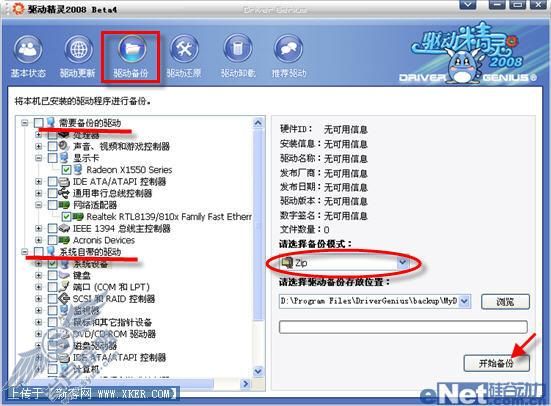
小提示:选择不同的备份格式,将来在还原时,还原列表中并不都显示出来,这点不用担心前面工作失效,只要将存放路径指定正确可以了。因此,在备份时尽量选择同样格式。
3、傻瓜式驱动还原
如果更新了驱动发现不太理想或重装系统后需要还原,点击“驱动还原“按钮就可以调出还原列表,默认下可能要用的驱动没显示出来,不用担心这是由于先前你选用的文件格式不一致造成的,比如是Zip、自解压程序、自安装程序等,只要更改下后缀就OK了。如图6所示。
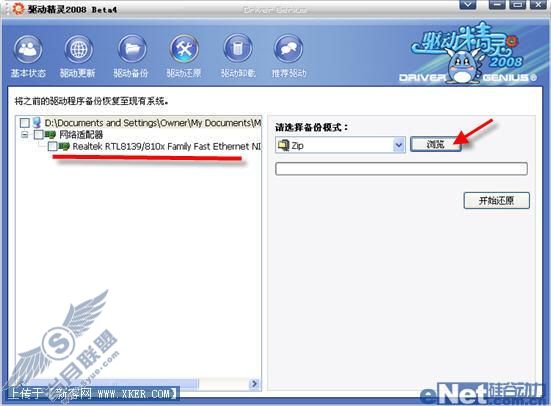
小提示:对于按自安装驱动程序备份的格式,可以双击该备份让它自运行就可以了,不需进入驱动精灵界面。 4、驱动安全卸载,不留残渣
反复安装驱动与滞留在机器的版本太多,都会使得系统出现紊乱,因此点击“驱动卸载”按钮,在列表中勾选要删除的驱动就万事大吉了,清除残留驱动,始终保持硬件工作在最佳状态。如图7所示。
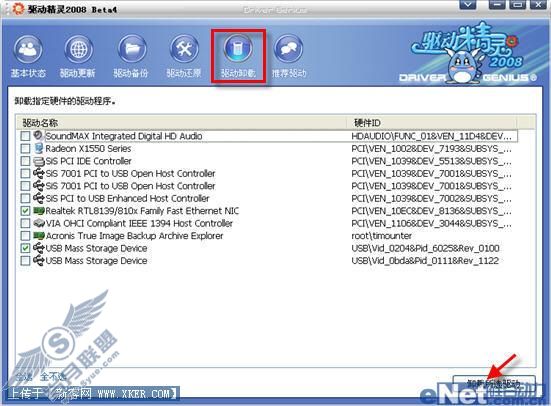
总结:
工具非常的实用,特别是对于经常装系统的朋友。手上有个它,安装系统前后一运行,就省去了先扒开机箱查看硬件信息,再找驱动的麻烦。另外,它的智能升级服务,也给我们随时提个醒“该升级驱动了”,从而使得爱机永葆青春、活力四射,何乐而不为呢?快去试试吧!
下一篇:用大容量闪存盘制作移动虚拟光驱
